Skapa QR-kod
Välj en QR-kodtyp och kom igång med att skapa QR-koder för att dela ditt innehåll.
How can I use a vCard QR Code Generator to enhance my networking?
En vCard QR Code Generator gör det otroligt enkelt att dela dina kontaktuppgifter på ett modernt och effektivt sätt. Genom att konvertera din kontaktinformation till en QR-kod kan du se till att dina uppgifter är tillgängliga med en enkel skanning, oavsett om du är på en konferens, ett affärsmöte eller kontaktar nya kunder.QR-koder eliminerar behovet av att manuellt ange kontaktinformation, vilket minskar fel och sparar tid. Dessutom erbjuder de en nivå av professionalism och teknisk skicklighet som traditionella visitkort inte kan matcha.
- Om du delar ut portfolios eller CV:n till potentiella kunder eller arbetsgivare kan du lägga till en QR-kod för vCards. Det kan hjälpa till att göra ett gott intryck på potentiella kunder och ger dem fler alternativ när det gäller hur de ska kontakta dig.
Inkludera vCard QR-koder i portföljer
- Om du är talare vid ett evenemang kan du bädda in din QR-kod på affischer, evenemangsplaner eller skyltar. Med en skanning kan användarna få tillgång till ditt vCard och se olika sätt att kontakta dig. Detta ger dig möjlighet att plocka upp nya kunder eller till och med bokas på andra evenemang!
Placera din video QR Code på din webbplats
- Om du skickar ut fysiska föremål som broschyrer eller flygblad kan du lägga till din vCard QR-kod så att tittarna får tillgång till ytterligare kontaktuppgifter och din webbplats med en snabb skanning av sin smartphone. Och eftersom My QR Code genererar dynamiska QR-koder kan du ändra informationen på ditt vCard när som helst utan att behöva generera nya QR-koder (vilket innebär att du kan behålla samma broschyrer och flygblad också!).
Lägg till QR-koder för vCards på reklammaterial
- Detta kan verka kontraintuitivt, men kom ihåg att 8 miljarder visitkort kastas bort under den första veckan av utdelningar. För att inte tala om att de lätt kan tappas bort eller förläggas av mottagarna. Genom att ge digital tillgång till ett vCard med en QR-kod kan din vCard-länk sparas av mottagarna.
Bädda in vCard QR-koder på fysiska visitkort
Varför skapa en vCard QR Code?
Att skapa en vCard QR-kod ändrar allt om hur du brukade dela och distribuera din kontaktinformation. Här är varför:
Snabb delning: Säg adjö till att manuellt ange kontaktinformation. Med en vCard QR-kod kan du dela dina uppgifter direkt med bara en skanning.
Professionellt utseende: En snygg QR-kod på ditt företagsmaterial visar att du är tekniskt kunnig och uppdaterad, vilket ger ett bra första intryck.
Dynamiska uppdateringar: Behöver du ändra din information? Det är inget problem. Uppdatera dina kontaktuppgifter utan att behöva ändra själva QR-koden.
Bekvämlighet: Det är superenkelt för människor att spara din kontaktinformation direkt i sina telefoner, vilket effektiviserar hela processen.
Användningsfall för en vCard QR Code
Visitkort: Skriv ut en vCard QR-kod på ditt visitkort. Det gör det otroligt enkelt för någon att skanna och spara din information på några sekunder.
E-postsignaturer: Lägg till en QR-kod i din e-postsignatur. Varje e-postmeddelande du skickar kan ge mottagarna ett snabbt sätt att få dina kontaktuppgifter.
Evenemang för nätverkande: Oavsett om du är på en konferens eller en mässa kan du med hjälp av en vCard QR-kod utbyta kontaktinformation snabbt och effektivt.
Marknadsföringsmaterial: Sätt QR-koder på dina broschyrer, flygblad eller affischer. Det ger potentiella kunder ett direkt sätt att spara dina kontaktuppgifter.
Profiler på nätet: Inkludera din vCard QR-kod på din webbplats eller i dina profiler på sociala medier. Det är ett praktiskt sätt för människor att få kontakt med dig.
Att använda en vCard QR-kod gör inte bara nätverkandet smidigare och snabbare utan lämnar också ett bestående intryck och visar att du är organiserad och professionell.
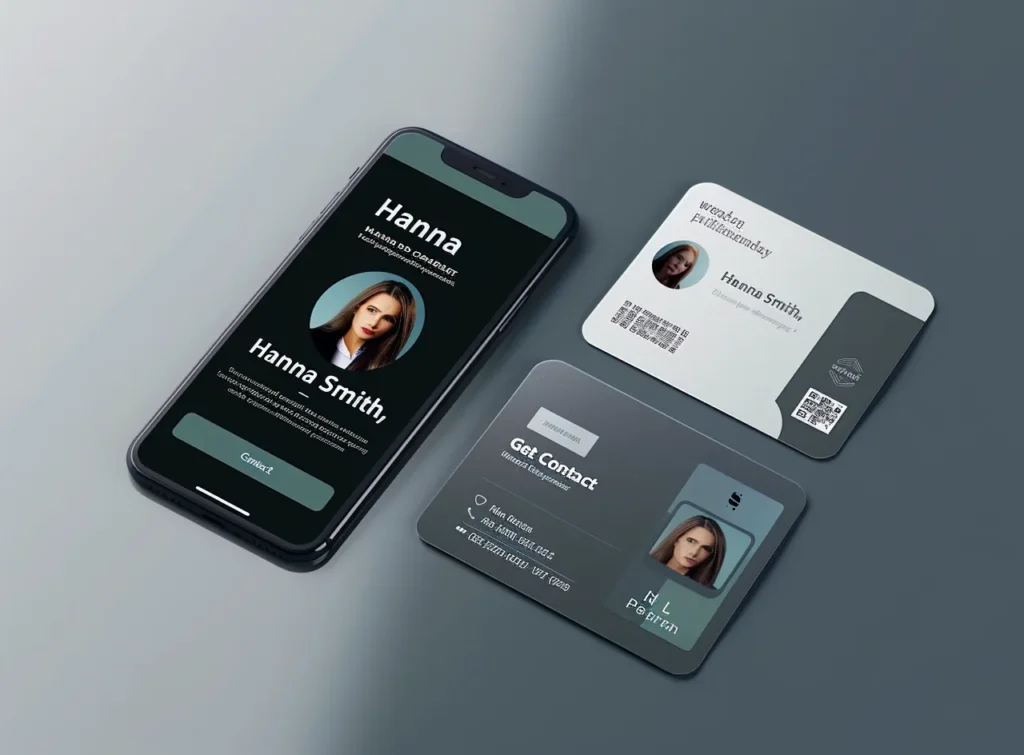
Hur genererar jag en QR-kod för ett vCard eller en företagssida?
Gör så här för att generera en QR-kod för vCard:
- Besök My QR Code.com och klicka på knappen Skapa min QR-kod,
- Välj typ av QR-kod (vCard eller Business Page)
- Namnge din QR-kod,
- Fyll i de uppgifter som du vill att ditt vCard eller din företagssida ska innehålla (person- och företagsinformation, kontaktuppgifter, öppettider, plats etc,)
- Välj önskade sociala nätverkskanaler från listan och lägg till webbadresser till dina sidor,
- Anpassa designen på din QR-kod (lägg till en ram, ändra färg, införliva din logotyp etc.),
- Klicka på Förhandsgranska och Slutför för att kontrollera och ladda ner din vCard QR-kod.
Lägg till länkar till alla sociala medier från listan, som innehåller 28 kanaler (Facebook, Twitter/X, Instagram, Google Reviews, LinkedIn m.fl.). Klicka bara på ikonen för önskad tjänst och infoga länken till din sida. Om du vill kopiera webbadressen till en sida på ett socialt medium öppnar du din sida eller profil, kopierar webbadressen från webbläsarens sökfält och klistrar in den i vår vCard QR Code Generator.
Att generera en QR-kod för vCard eller en företagssida är ett utmärkt sätt för ett företag att dela viktig information med kunderna. Utbyt dina kontakter, din plats och andra viktiga uppgifter dynamiskt och bekvämt. Även om digitala visitkort och sidor fortfarande är mindre populära än tryckta, blir de mer och mer vanliga idag. Ett vCard är ett modernt, miljövänligt och engagerande sätt att kommunicera information om ditt företag till publiken.
Vad är ett vCard?
Ett vCard (även känt som VCF – Virtual Contact File) är ett filformat för elektroniska visitkort. Med hjälp av det kan företag eller privatpersoner dela sin kontaktinformation via e-post, textmeddelanden, NFC, QR-koder och andra elektroniska kommunikationsmedel.
Vanligtvis innehåller ett vCard kontakter för ett företag eller en person. Det kan innehålla telefonnummer, e-postadress, webbadress, länkar till sociala medier och andra relevanta uppgifter. Vissa vCards kan också innehålla bilder och till och med ljudfiler. Med MyQRCode kan du till exempel skapa en vCard QR-kod med anpassade element som ditt företags logotyp, färger, ramar, mönster och stilar till din QR-kod.
I dagens digitala värld har vCards blivit ett värdigt och miljövänligt alternativ till traditionella tryckta visitkort. De kommunicerar information snabbare och mer effektivt samtidigt som de minskar behovet av att slösa tid och material på att trycka fysiska kort. Det är inte förvånande att vCard-marknaden fortsätter att växa.
Utöver det ger skapandet av en QR-kod för vCard några extra fördelar för ett företag. Användare kan skanna QR-koder via smarttelefonkameror, vilket gör vCards tillgängliga för en bredare publik. Dessutom, med MyQRCode, kan du ge ännu mer information om dina tjänster eller produkter via en affärssida.
Vad är en företagssida?
En företagssida är ett digitalt utrymme som representerar viktig företagsinformation när kunderna kommer åt den via en QR-kod. Det kan innehålla ditt företagsnamn, kort beskrivning, arbetstider, plats, faciliteter, kontaktinformation och länkar till sociala nätverk. Med sin hjälp lär sig kunderna alla nödvändiga detaljer om ditt företag efter att ha skannat en QR-kod placerad på en broschyr, visitkort eller annat tryckt material. En affärssida är ett effektivt sätt att förmedla varumärkets budskap och bygga förtroende.
Med My QR Code kan du lägga till anpassade CTA-knappar (call-to-action) på din företagssida, som länkar till en specifik sida på din webbplats. En bra CTA för QR-kod kan faktiskt göra skillnad för ett företag. The Vineyard hotel förbättrade klickfrekvensen på sin webbplats med över 30% efter att ha ersatt en textbaserad CTA med en knappbaserad, enligt HubSpot, 2023. Observera att en affärssida bara är ett av flera möjliga visitkortsformat som ditt företag kan använda för att öka igenkänningen och kommunicera viktig information om varumärket.
Vilka är de olika formaten för elektroniska visitkort?
| Typ av visitkort | Filformat | Användning | Beskrivning |
| vCard | VCF | För att utbyta person- eller företagskontakter och annan relevant information. | vCard innehåller de viktigaste uppgifterna om företaget i en enda fil och sprider den via en QR-kod, NFC, e-post eller meddelande. |
| MeCard | MECARD | Att dela en kontakt som är redo att importeras och som användarna direkt kan skanna och spara på sina mobila enheter. | Detta format har utformats av den japanska mobiltelefonoperatören NTT DoCoMo. Det passar perfekt till QR-kodformatet som är anpassat till smartphones. MeCard innehåller mindre information än traditionella vCard. |
| hCard | HTML | Att publicera kontaktinformation om personer, organisationer, företag och platser på webben. | hCard är ett mikroformat som gör det möjligt att bädda in vCard i HTML-sidor. Det använder en 1:1-representation av vCard-värden. |
| jCard | JSON | För att anpassa det traditionella vCard till widgetar och bibliotek baserade på JavaScript. | Även om jCard utformades för att representera vCard i JSON-format, är det fortfarande inte en officiell standard och använder inte faktiska JSON-objekt. |
Med MyQRCode kan du skapa elektroniska visitkort i vCard-format och dela dina kontaktuppgifter med publiken. Anpassa ditt elektroniska visitkort med QR-kod. Ändra färg och hörnstil, välj ett QR-kodmönster, lägg till en ram och införliva ditt företags logotyp. Detta kommer att ge ditt visitkort ett distinkt och tilltalande utseende.
Från 2018 till 2023 har intresset för digitala visitkort ökat med över 85 %, enligt Google Trends (2023). Och även om det finns många varianter av format för kontaktdelning är vCard (VCF) fortfarande det vanligaste.
Vad är VCF filformat?
Variant Contact File (VCF), även känt som vCard, är den vanligaste filstandarden för elektroniska visitkort.
Med hjälp av den kan ett företag eller en individ dela sin kontaktinformation.
Dessa detaljer är lätta att dela mellan plattformar, appar och enheter eftersom VCF är ett enkelt textbaserat format som är kompatibelt med de flesta program.
Filer i VCF-format innehåller vanligtvis följande information:
- Kontaktpersonens namn
- Företagets adress
- E-postadress
- Mobiltelefonnummer
- Ytterligare information (webbadress, länkar till sociala medier etc.)
Introduktionen av VCF till moderna elektroniska system, plattformar och enheter gör detta format ännu mer relevant för dagens företag. Ursprungligen skapades VCF-formatet av Internet Mail Consortium 1996. På den tiden använde företagen det främst för att utbyta kontaktinformation via e-post. Men senare blev VCF viktigt för att dela kontakter via NFC- och QR-koder.
I synnerhet företag som strävar efter att utbyta kontaktuppgifter med kunder kan skapa elektroniska visitkort i VCF-format med en QR-kodgenerator som MyQRCode. Använd det här praktiska verktyget för att generera en VCF QR-kod i enkla steg och dela dina företagsuppgifter med publiken. Förbättra din QR-kods visuella tilltal genom att ge den ett unikt utseende som sticker ut från konkurrenterna.
Observera att även om VCF är den vanligaste typen av elektroniskt visitkort kan du också använda andra filformat beroende på dina behov och mål.
Sidenote: Filformatet VCF för vCards förväxlas ofta med Variant Call Format (ett vanligt textfilformat för registrering av data om genetiska variationer). Målen och de tekniska specifikationerna för dessa två format är dock inte desamma.
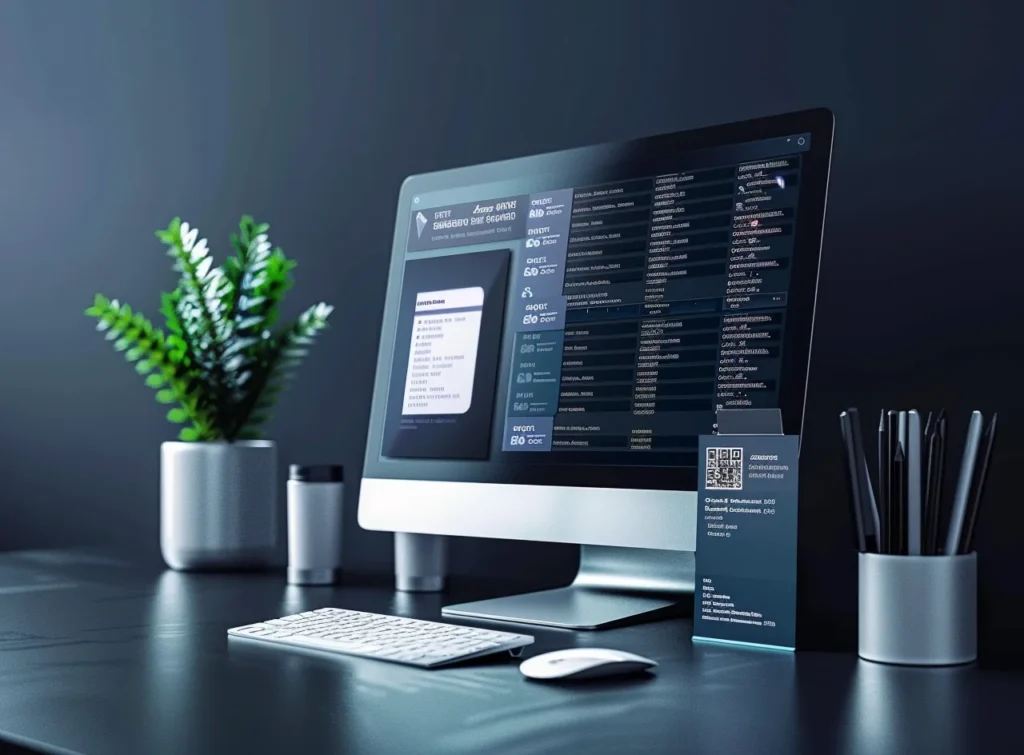
Hur skapar jag vCard QR-kod?
Så här skapar du en vCard QR-kod:
- Öppna My QR Code och klicka på Skapa min QR-kod,
- Välj vCard som typ av QR-kod,
- Namnge din QR-kod och välj önskat färgschema,
- Fyll i den information som ska ingå i ditt vCard,
- Infoga länkar till dina sociala nätverk (Facebook, Twitter (X), Instagram m.m.),
- Ladda upp en anpassad bild som ska visas medan sidan laddas,
- Skräddarsy utformningen av din QR-kod efter dina individuella behov,
- Förhandsgranska din QR-kod, ladda ner den och dela den med kunderna.
Med MyQRCode kan du inkludera mer än bara grundläggande kontaktuppgifter i ditt vCard. Särskilt genom att lägga till bilder och länkar blir ditt visitkort mer unikt, interaktivt och informativt. För att vara mer specifik, här är vilken information du kan tillhandahålla med MyQRCode-verktyget:
- Personlig information: Lägg till ditt förnamn, efternamn och bild (upp till 5 MB),
- Kontaktuppgifter: Ange ditt primära och alternativa telefonnummer, e-postadress och webbadress till din personliga webbplats,
- Information om företaget: Ange namn och befattning på företaget,
- Sammanfattning: Ge en kort beskrivning av ditt företag,
- Adress: Fyll i uppgifter om var ditt företag finns (gata, postnummer, stad, delstat och land),
- Sociala nätverk: Ange länkar till dina sociala mediekanaler (du kan inkludera upp till 28 länkar).
Kom ihåg att ditt visitkort påverkar hur dina kunder uppfattar ditt varumärke. Lägg till alla nödvändiga detaljer på ditt digitala visitkort och anpassa din QR-kods design. När man överväger ett företag eller en individ undersöker mer än 70% av människorna kvaliteten på deras visitkort (Tapni, 2023). Så se till att du skapar ett enkelt men ändå tilltalande vCard som kommer att vara tillgängligt för dina potentiella kunder hela tiden, även när de är offline.
Hur man gör vCard QR-kod som fungerar offline?
Sammantaget är det möjligt att skapa en vCard QR-kod som fungerar offline. Det finns dock en nackdel med detta tillvägagångssätt. Du kan inte spåra antalet skanningar och andra prestandamätvärden för dina QR-koder som fungerar offline. Däremot kan du övervaka dynamiska QR-koder som genereras med MyQRCode genom en bekväm instrumentpanel som finns i avsnittet Analytics.
Så här genererar du en dynamisk vCard QR-kod:
- Öppna webbplatsen My QR Code och klicka på Skapa min QR-kod.
- Välj typ av QR-kod (vCard).
- Skapa en titel för din QR-kod.
- Lägg till personliga kontaktuppgifter och företagets kontaktuppgifter i avsnittet “Om dig” för att visa upp dem i ditt vCard.
- Lägg till länkar till dina sidor på sociala medier om det behövs.
- Anpassa designen på din QR-kod (färg, ram, form med mera).
- Granska, ladda ner och dela din QR-kod.
Observera att med dynamiska vCard QR-koder kan du dela klickbara länkar till webbplatser och sociala medier med dina kunder, vilket leder till mer trafik till dina webbsidor.
Hur integrerar jag ett foto eller en logotyp i vCard QR-kod?
Så här integrerar du ett foto eller en logotyp i en vCard QR-kod:
- Gå till MyQRCode.com och välj Create my QR code.
- Välj vCard som typ av QR-kod.
- Lägg till dina kontaktuppgifter och annan information som du vill ha med i ditt vCard.
- I avsnittet “Personlig information” klickar du på Ladda upp bild eller drar och släpper ditt foto eller din logotyp från din enhet.
- Vänta tills ditt foto eller din logotyp har laddats och lägg till fler detaljer i ditt vCard om det behövs.
- Anpassa designen på din QR-kod.
- Förhandsgranska och ladda ner din QR-kod för ett vCard med ett foto eller en logotyp.
Observera att du kan ladda upp en QR-kodbild med en maximal storlek på 5 MB. MyQRCode stöder de tre mest utbredda bildformaten – JPG, PNG och SVG. Om du vill ladda upp ett foto väljer du JPG- eller PNG-format. SVG är din go-to om du integrerar en webbgrafik som en logotyp.
Att använda visuella bilder på ett kontaktformulär, som ett elektroniskt visitkort, är ett utmärkt sätt att inspirera din publiks förtroende. Dessutom kan en väldesignad logotyp öka ditt varumärkesigenkänning med 80%, enligt en undersökning från Pulse (2023).
Om du redan har skapat en vCard QR-kod som saknar ett visuellt element som ett foto eller en logotyp och vill lägga till det nu, är det enkelt att göra med My QR Code.
Hur ändrar jag detaljerna i mitt vCard utan att ändra QR-koden?
Följ dessa steg för att ändra kontaktuppgifter och annan information i ditt vCard utan att ändra din QR-kod:
- Öppna MyQRCode och ange ditt konto
- Gå till avsnittet QR-koder.
- Hitta din vCard QR-kod och klicka på den trepunktade menyikonen.
- Välj “Redigera”.
- Ändra önskade detaljer i ditt vCard (lägg till kontakter, personlig information, en bild etc.).
- Redigera QR-koddesignen (ändra färg, mönster och hörnform, lägg till en ram, ladda upp en logotyp etc.)
- Klicka på “Slutför” för att spara ändringarna i din QR-kod för visitkort.
Med My QR Code kan du uppdatera all information i din QR-kod och lägga till extra detaljer i ditt vCard när det behövs. När du redigerar en QR-kod behöver du inte ändra de koder som finns på dina broschyrer, produktförpackningar eller på andra ställen. När du har sparat ändringarna kommer dina kunder att få tillgång till det uppdaterade vCard-innehållet när de skannar QR-koden.
Kunder tenderar att ägna stor uppmärksamhet åt tillgängligheten av företagens kontaktinformation. Användare vill se kontaktuppgifter omedelbart, som en tumregel visar. Annars kan de besluta att ett varumärke inte är pålitligt på grund av bristen på öppenhet. Så se till att tillhandahålla all nödvändig information, från ditt namn, telefonnummer och e-postadress till företagsbeskrivning, webbadress och länkar till sociala medier. Lyckligtvis kan du tillhandahålla alla typer av data på ditt vCard med MyQRCode.
Hur mycket data kan en vCard QR-kod innehålla?
En vCard (elektroniskt visitkort) QR-kod kan innehålla följande information:
- Din personliga information (för- och efternamn).
- Ditt foto eller din logotyp (filstorleken bör vara högst 5 MB).
- Kontaktuppgifter (telefonnummer, e-post och webbadress till personlig webbplats).
- Företagets namn och din befattning.
- En kort sammanfattning av ditt företag (upp till 250 tecken).
- Ditt företags adress (land, delstat, stad, postnummer och gata).
- Länkar till sociala nätverk (upp till 28 sociala mediekanaler).
- En anpassad logotyp som ska visas på laddningsskärmen.
När en person skannar din vCard QR-kod via en telefonkamera kommer de att komma till en sida som består av 3 flikar: Kontakt, Företag och Socials. De kan också automatiskt lägga till dig i sina kontakter genom att trycka på knappen “Lägg till i kontakter”. Observera att innan du sparar din QR-kod ska du granska informationen på ditt visitkort och QR-koden.
Laddningstiden är längre om ditt visitkort innehåller mycket data, inklusive en bild och flera webbadresser. Det kan leda till en utmaning eftersom den optimala svarstiden som håller användarnas uppmärksamhet sträcker sig från 0,1 till 1,0 sekunder, enligt Nielsen Norman Group-studien. Att lägga till en anpassad logotyp som visas när du laddar ditt vCard löser dock detta problem. Logotyper och laddningsanimationer förkortar väntetiden och håller användarnas uppmärksamhet längre. Dessutom är en anpassad logotyp på en laddningssida ett utmärkt sätt att göra ditt varumärke mer igenkännligt.
Att lägga till fler detaljer på ditt visitkort är ett utmärkt alternativ för att göra din ändrade kontaktinformation omedelbart tillgänglig. Dessutom, med MyQRCode, kan du inkludera alla nödvändiga detaljer i ett eller flera vCards.
Kan jag skapa en enda QR-kod för flera vCards?
Att skapa en enda QR-kod för flera vCards är inte möjligt. Du kan bara generera en QR-kod som länkar till ett elektroniskt visitkort eller en sida. Men med en QR Code Generator som My QR Code är det möjligt att generera en QR-kod för en webbsida som innehåller länkarna till flera vCards. Så här kan du göra det:
- Öppna MyQRCode.com och klicka på Create my QR Code.
- Välj URL till webbplats som typ av QR-kod.
- Skriv in länken till ditt vCard i fältet Website URL (webbadress).
- Alternativt kan du anpassa QR-kodens stil och införliva ditt företags logotyp.
- Förhandsgranska och ladda ner din vCard QR-kod.
- Upprepa stegen ovan för resten av dina vCards.
Du kan alltid redigera dina QR-koder som genereras med MyQRCode. Lägg till mer data, ändra kontaktinformation och anpassa dina QR-koders design när det behövs. För att göra det, gå bara in på ditt MyQRCode-konto, gå till avsnittet QR-koder och hitta den QR-kod du behöver. Klicka sedan på trepunktsmenyn och välj alternativet Redigera.
Det är möjligt att generera flera QR-koder för ett vCard. Det kan till exempel behövas för att tillhandahålla regionspecifika visitkort på olika språk. Du kan också skräddarsy dina vCards för flera målgrupper som varierar i kärnbehov, ålder etc. Medan yngre generationer (18-29 år) fortfarande är de mest aktiva QR-kodanvändarna (54%), är de över 30 år (48%), 35 år (44%) och 65 år (31%) också viktiga målgrupper (My QR Code, 2024). Därför bör företag göra sitt bästa för att betjäna alla målgrupper, med tanke på deras specifika egenskaper, preferenser och förväntningar.
Kan jag skriva in uppgifterna manuellt i min vCard QR-kod?
Följ dessa steg om du vill ange dina person- och företagsuppgifter i vCard QR-koden manuellt:
- Öppna My QR Code och klicka på knappen Skapa min QR-kod.
- Välj typ av QR-kod (vCard).
- Fyll i fälten med dina kontaktuppgifter och annan information (personuppgifter, kontakter, företagsuppgifter och logotyp, adress, länkar till sociala medier etc.)
- Du kan även ändra QR-kodens färg, form och andra designelement.
- Verifiera din QR-kod för visitkort.
- Ladda ner din vCard QR-kod och dela den med dina kunder.
Ange och ändra dina elektroniska visitkortsuppgifter problemfritt med MyQRCode. Efter registrering får du tillgång till alla dina genererade QR-koder. För att redigera en befintlig vCard QR-kod, klicka på ikonen med tre punkter bredvid den och välj alternativet “Redigera”. Få också tillgång till en bekväm instrumentpanel i avsnittet Analytics. Kontrollera prestandan för en specifik QR-kod på flera platser över tid.
När du lägger till mer information i ditt vCard, kom ihåg att det ska vara informativt men kortfattat.
Det genomsnittliga sidbesöket är mindre än en minut långt, och människor lämnar ofta onlinesidor på 10 till 20 sekunder, enligt Cross River Therapy (2023).
Så det är bättre att fokusera på det väsentliga och bara ta med den information som verkligen betyder något för dina kunder.
En annan potentiell fallgrop är att vissa enheter kanske inte stöder vCard QR-kodformat.
Det leder också till användarfrustration och får dem till och med att lämna.

Hur kan jag se till att min vCard QR-kod är kompatibel med alla QR-kodläsare och mobila enheter?
För att säkerställa att din vCard QR-kod är kompatibel med alla större QR-kodappskannrar och mobila enheter, testa den noggrant innan du delar den med publiken. De mest kritiska sakerna att verifiera inkluderar följande:
- Enhetskompatibilitet. Kontrollera om din vCard QR-kod fungerar på olika enheter (smartphone, surfplatta) och operativsystem (iOS, Android). Om du genererar den med hjälp av ett pålitligt verktyg som MyQRCode bör den fungera bra med alla skannrar och plattformar.
- Storlek och avstånd. QR-kodens skanningseffektivitet beror på kodens storlek och avståndet till användarens enhet. När du testar din kod ska du kontrollera om det är lätt att skanna den från lämpligt avstånd.
- Kontrast. Slutligen, kontrollera om det finns en stark kontrast mellan din QR-kod och bakgrunden. Placera mörka QR-koder på en ljus bakgrund och tvärtom.
- Yta. Se till att ytan där din QR-kod ska placeras är plan och inte böjd eller krökt som en flaska.
Observera att äldre OS-versioner inte stöder QR-skannrar. Det gäller framför allt iOS 10 eller lägre och Android 7 eller lägre. Sådana enheter behöver en tredjepartsapp för QR-kodläsare för att komma åt data, från vCards till webbsidor, via en QR-kod.
Att göra din QR-kod lätt skannbar och tillgänglig är ett måste. Bara i USA skannade nästan 90 miljoner användare QR-koder 2022 – 26% mer än 2020 (Statista, 2023). Dessutom är det viktigt att se till att ditt elektroniska visitkort stöder dina kunders språk, även om de använder icke-latinska alfabet.
Kan jag använda icke-latinska tecken i min vCard QR-kod och se till att den läses av alla QR-kodläsare?
Ja, du kan använda icke-latinska tecken i din vCard QR-kod, och de kommer att vara läsbara för de flesta QR-kodskannerprogram. Till skillnad från vanliga streckkoder stöder och representerar QR Code Generators som MyQRCode alla tecken, inklusive icke-latinska bokstäver, siffror, symboler, skript och mer. I synnerhet kan du använda valfritt alfabet för att fylla i information för din vCard QR-kod, inklusive latin, arabiska, kyrilliska, hinduiska, hebreiska etc.
MyQRCode är kompatibel med UTF-8-kodning och stöder alla Unicode-tecken, vilket möjliggör ett brett utbud av teckenuppsättningar. Dessutom, när du väljer vCard som din QR-kodtyp, genererar My QR Code den enligt vCard (VCF) filstandarden. Det betyder att din sida kommer att överensstämma med alla krav för digitala visitkort, inklusive korrekt innehållsformatering i ditt vCard. Kom ihåg att testa om din QR-kod fungerar korrekt med de mest populära skannerapparna innan du delar ditt vCard med publiken.
Även om engelska, kinesiska och spanska är de mest populära språken för digitalt innehåll idag (Statista, 2023), beror allt på din målgrupps region. Anta att du genererar en QR-kod som ska vara tillgänglig på olika språk (till exempel stödja både vänster-till-höger och höger-till-vänster-alfabet). Överväg sedan att generera flera QR-kod vCards för att tillgodose behoven hos varje publikgrupp effektivt.
Kan jag använda höger-till-vänster-alfabetet för min vCard QR-kod, och är den kompatibel med alla QR-kodsläsarprogram?
Ja, du kan använda ett höger-till-vänster-alfabet (RTL), t.ex. arabiska, hebreiska eller persiska, i din QR-kod för vCard. Den kommer att vara kompatibel med de flesta moderna QR-kodskannerappar. Med hjälp av verktyget MyQRCode kan du koda texter i olika teckenuppsättningar, inklusive RTL-skript. MyQRCode arbetar i synnerhet med UTF-8-kodningsstandarder och etablerar VCF-filformatet för vCards.
Så här genererar du en QR-kod för ett vCard som stöder RTL-tecken:
- Öppna My QR Code och klicka på Skapa min QR-kod.
- Välj vCard som typ av QR-kod.
- Ange dina kontaktuppgifter, personuppgifter, företagsuppgifter, adress och andra uppgifter på önskat språk och med önskade tecken.
- Ändra QR-kodens färg, form etc. om det behövs.
- Granska din QR-kod för vCard.
- Ladda ner din QR-kod.
Observera att innan du distribuerar din QR-kod för ett vCard är det värt att kontrollera om den fungerar med de valda QR-kodskannerapplikationerna. Även om de flesta av dem (inklusive iOS- och Android-kameraappar) stöder RTL-tecken, kanske vissa föråldrade eller mindre funktionsrika appar inte är kompatibla med dessa skript.
Företag som siktar på internationella marknader kan inte försumma vikten av stöd för RTL-teckentyper. Med My QR Code kommer din QR-kod för ett visitkort att vara tillgänglig för bredare målgrupper över hela världen. Standardarabiska (274 miljoner talare) och urdu (över 230 miljoner talare) är bland de mest talade språken i världen (Statista, 2023)., Bland andra kritiska överväganden, var uppmärksam på det internationellt accepterade datumformatet i ditt vCard.
Vilket datumformat ska användas för vCard-fält som födelsedag och årsdag så att QR-koden kan läsas i alla länder?
Använd ISO 8601-formatet för att göra fält som innehåller datum i din vCard QR-kod igenkännliga i alla länder. Det använder mönstret “YYYY-MM-DD” för datum. Anta att det önskade datumet är den 2 januari 2024. Då ska det se ut på följande sätt: 2024-01-02. Om du använder ISO 8601-datumformatet i din QR-kod kommer den att förstås i de flesta delar av världen, vilket minimerar potentiell förvirring.
Många länder använder också datumformatet dag, månad, år, enligt en undersökning av World Population Review. De flesta europeiska, sydamerikanska och västasiatiska länder stöder det. Det är dock mindre vanligt i USA och i de flesta asiatiska länder, inklusive Kina, Japan och Sydkorea. Den allmänt accepterade ISO 8601 är i sin tur mindre förvirrande, främst när man använder det fyrsiffriga årsformatet (2020 i stället för 20).
De flesta QR Code Generators för vCards, inklusive MyQRCode, tillhandahåller inte ett separat fält för födelsedatum eller årsdag. Elektroniska visitkort innehåller vanligtvis personlig information (förnamn, efternamn och bild), information om företaget, kontakter (telefonnummer, e-post, webbplats etc.), adresser och länkar till sociala medier. Men när du genererar en vCard QR-kod med MyQRCode kan du inkludera ytterligare information i sammanfattningsfältet.
Överväg att använda My QR Code’s batch QR-kodgenerator för att påskynda processen att skapa tillgängliga vCards för ditt företag eller din grupp.
Hur genererar jag QR-koder i batch för en medarbetarkatalog?
För att generera QR-koder i batch för dina anställda, använd en bulk QR Code Generator för vCards, till exempel MyQRCode. Gör så här för att skapa vCards för din personalkatalog med MyQRCode:
- Samla in kontaktuppgifter till dina anställda (namn, e-postadresser, telefonnummer etc.).
- Skapa separata filer för varje anställd i standardformatet vCard (VCR) och upprepa dem i din katalog.
- Öppna MyQRCode och kontakta supportteamet på [email protected].
- Förklara dina exakta krav för batchbearbetning.
- Spara dina uppgifter som en CSV-fil och ladda upp dem till MyQRCode eller mata in dem manuellt.
- Kontrollera dina inställningar och ladda ner en arkivfil som innehåller vCard QR-koder för en personalkatalog.
En anpassad vCard QR-kod som genereras med MyQRCode kan innehålla ytterligare information om anställda, som foton, jobbtitlar och mer. Medarbetarkataloger har förändrats och utvecklats med tanke på de nya krav som moderna organisationer ställer. Inom kort kommer de sannolikt att innehålla dynamiska insikter i arbetsflöden, information om färdigheter och avslöja företagens demografi, vilket Sift (2023) förutspår.
Att generera batch QR-koder för en personalkatalog är ett av de mest effektiva sätten att utbyta kontaktinformation. Till skillnad från tryckta kataloger och digitala listor ger QR-koder snabb tillgång till teammedlemmarnas kontaktuppgifter och undviker onödig friktion. Dessutom kan användarna lägga till kontakter direkt i sina smartphones genom att helt enkelt skanna en QR-kod.
Förutom vCards kan du skapa andra QR-kodtyper för företag med My QR Code.
Överväg särskilt att länka en QR-kod till en specifik webbadress, applikation eller affärssida.
Varför ska jag välja en QR-kod för min företagssida framför en vCard QR-kod?
Välj en QR-kod för en företagssida framför en vCard QR-kod i följande fall:
- Att ge omfattande information om ditt företag. Presentera mer information om ditt företag för att engagera nya kunder och skapa förtroende.
- För att driva trafik till ditt företags webbplats. Inkludera en CTA som leder kunderna till en specifik webbsida för att förbättra din närvaro på nätet.
- Att dela med sig av specifika detaljer. Kommunicera värdefull information, t.ex. öppettider och affärslokaler.
När du väljer mellan en QR-kod för en affärssida och en vCard QR-kod, prioritera dina mål, krav och målgruppsspecifikationer. En affärssida fungerar på samma sätt som en målsida eller företagsprofil, tillgänglig via en QR-kod. Det ger viktiga affärsinformation, inklusive företagsnamn och tagline, öppettider, plats, faciliteter, kontaktinformation, webbplatslänkar etc.
Ett vCard är standardformatet för elektroniska visitkort som syftar till att utbyta kontaktuppgifter för företag och privatpersoner. En QR-kod för vCard länkar användare direkt till en sida som vanligtvis innehåller personlig information, företagsuppgifter, kontakter, adresser etc.
Använd helst en vCard QR-kod för följande ändamål:
- För att utbyta kontaktinformation. Använd ett elektroniskt visitkort för att dela kontaktuppgifter (namn, telefonnummer, e-postadress etc.) med kunder.
- För att täcka individuella behov. Ge dina anställda personliga visitkort eller skapa en personalkatalog för att snabbt dela kontakter inom ett team eller med kunder.
- För att följa standarder för digitala kort. Anta vCard (VCF)-formatet som är kompatibelt med alla appar för skanning av QR-koder.
Att göra kontaktinformation tillgänglig via en företagssida eller ett vCard har blivit avgörande för moderna företag i alla storlekar och nischer. Enligt en undersökning från BrightLocal letar över 60 % av kunderna efter lokala företags telefonnummer, adresser och öppettider på onlinetjänster som Google My Business.
Med My QR Code kan du skapa vilken QR-kod du vill, oavsett om det gäller ditt vCard eller din företagssida. Öppna bara MyQRCode.com i din webbläsare, klicka på Skapa min QR-kod och välj önskad QR-kodtyp bland de tolv tillgängliga alternativen. My QR Code är en mångsidig och lättanvänd QR Code Generator som erbjuder flera fördelar för företag och privatpersoner, till exempel de som anges nedan.

Vilka är fördelarna med att använda My QR Code för att generera vCard eller Business Page QR-kod?
Fördelarna med My QR Code-generator för att skapa QR-koder för vCard och affärssidor inkluderar:
- Tillgång till affärsinformation. Med My QR Code kan du generera, ladda ner och dela QR-koden för din företagssida eller vCard. Gör dina kontakter och annan viktig information om företaget tillgänglig för dina kunder.
- Kompatibilitet. Generera QR-koder som stöds av alla plattformar och skanningsappar. My QR Code använder standardfilformat och stöder alfabet med flera tecken, vilket säkerställer att dina QR-koder passar alla målgrupper.
- Tillgänglighet online och offline. En QR-kod som genereras med MyQRCode tar användare till ett visitkort eller en sida även om de inte har en internetanslutning. Även om dessa sidor är tillgängliga offline kan de också öka trafiken till din webbplats eftersom de innehåller CTA, webbadresser och länkar till sociala medier.
- Anpassning. My QR Code är en flexibel och mångsidig QR-kodgenerator för olika affärsmässiga och individuella behov. Ändra QR-kodens design (färg, hörnstil, form etc.) och lägg till eller ta bort information som presenteras på ditt vCard eller din företagssida när det behövs.
Numera är närvaro online ett absolut måste. Tänk på att en anmärkningsvärd andel av moderna kunder förlitar sig på företagens digitala närvaro och gör sin forskning om produkter eller tjänster online (Medium, 2022). Överväg att presentera ditt företag, dela dina kontakter och utbyta annan viktig information om dina produkter eller tjänster via en QR-kod för ett vCard eller en affärssida. Det kommer att göra ditt varumärke mer igenkännligt, locka nya kunder och bygga förtroende.